Знакомясь с штатными metro-приложениями Windows 10, нельзя не признать, что почти все они довольно таки бесполезны. Неудивительно, что многие из пользователей задались вопросом «а нельзя ли их как-то удалить?». Да, удалить их можно, причём как по-отдельности, так и в пакетном режиме, — соответствующие инструкции без проблем можно найти в интернете.
Если вы только собираетесь избавиться от штатных магазинных приложений Windows 10, используйте первый способ. Почему? Всё очень просто. Хотя пакетное удаление и занимает намного меньше времени, оно наверняка приведёт к удалению Windows Store, из-за чего вы больше не сможете устанавливать приложения и игры, которые посчитаете для себя действительно нужными и полезными.
Впрочем, если вы уже успели сделать роковой шаг, не расстраивайтесь, так как удалённый Магазин можно установить заново. Вот как это делается. Найдите через поиск консольную утилиту PowerShell.
Запустите её от имени администратора и выполните следующую команду:
Get-Appxpackage -Allusers
При этом вы получите список данных, в котором вам нужно будет отыскать блок с именем (name) Microsoft.WindowsStore. В этом блоке есть запись PackageFamilyName, содержащая полное имя ранее удалённого Магазина Windows. В нашем примере это Microsoft.WindowsStore_8wekyb3d8bbwe.
Скопируйте ваше значение и вставьте его на место иксов в следующей команде:
Add-AppxPackage -register "C:\Program Files\WindowsApps\XXXXXX\AppxManifest.xml" -DisableDevelopmentMode
А теперь выполните эту команду в PowerShell. Если всё было сделано правильно, Магазин будет заново установлен. Не исключено, что в процессе выполнения команды вы получите ошибку доступа или что-то похожее. В этом случае вам будет необходимо получить полные права на скрытый каталог WindowsApps, расположенной в папке Program Files.
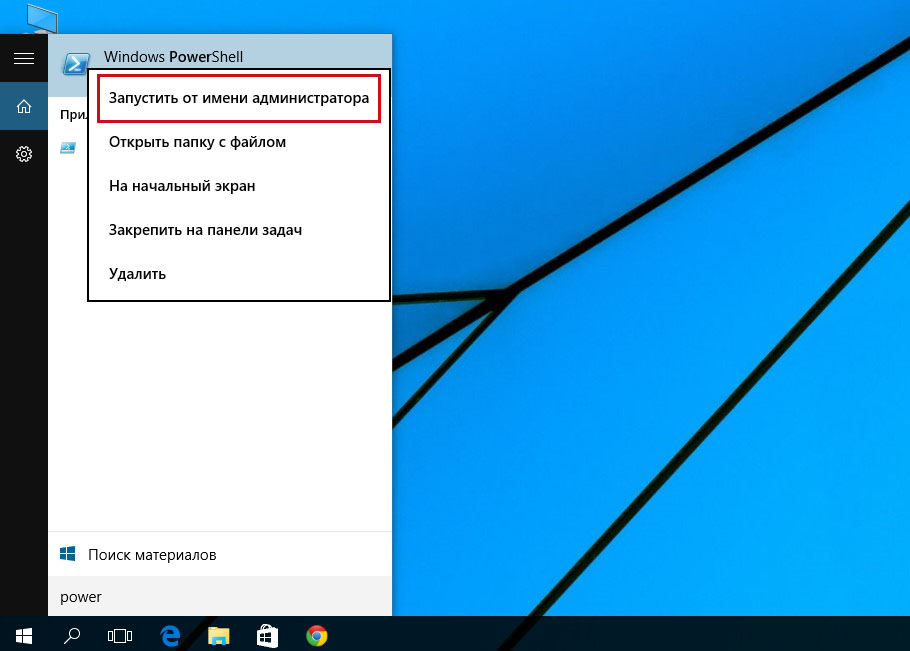
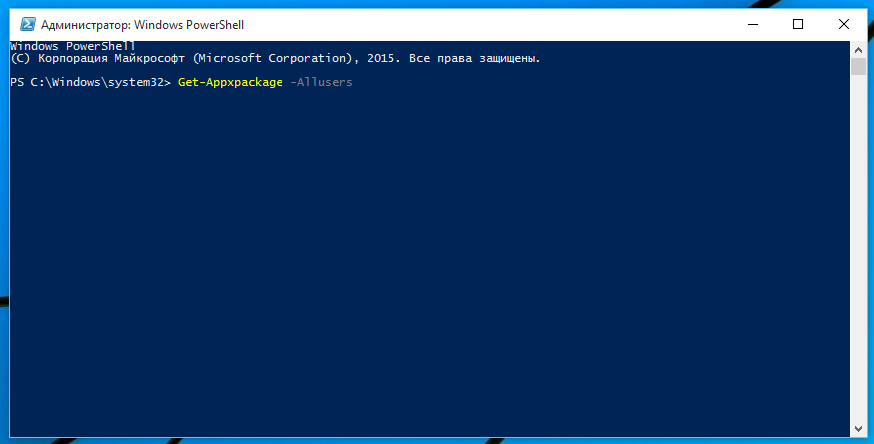
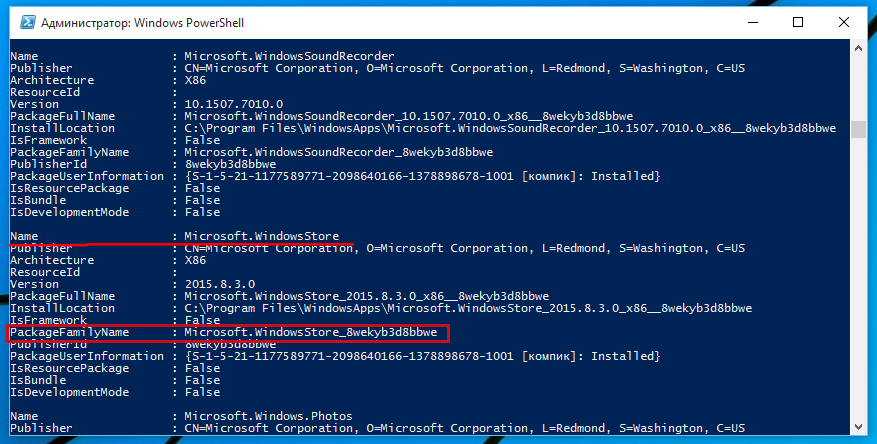
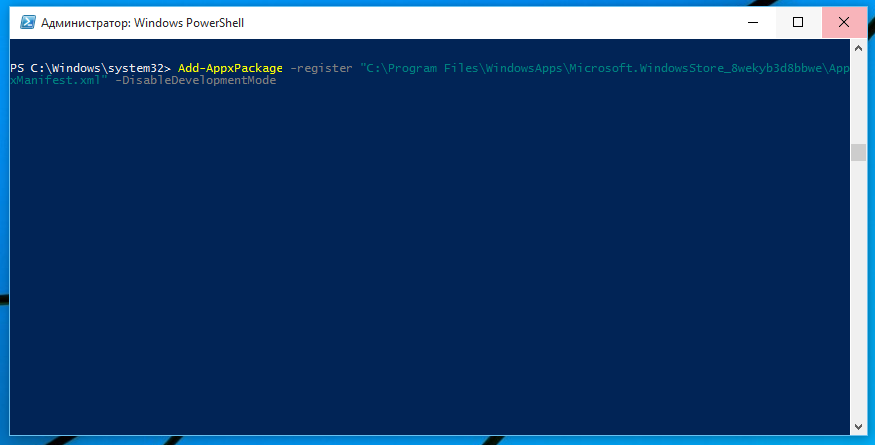
Не удается найти позиционный параметр, принимающий аргумент "Files/WindowsApps/
таким способом восстановить у меня не вышло.т.к я после удаления реестр чистил.короче вводил все как на картинках.ответ был файл не существует на месте где он должен быть был прочерк полоска.Вообще сделал восстановление системы.Где лупа поиск написать восстановление.потом --восстановление системы.дальше запуск восстановления--откроется окно---выбрать другая точка и выбрать заднее число--я выбрал на два дня раньше.когда этот магазин был и запустил.Вот и получилось все.появился значек.правда удалятся программы.которые в течении двух дне устанавливались но это ерунда
Не открывается список данных для восстановления магазина. Первое и второе действие, сделаны с точностью указной инструкции. Заставка соответствует указной второй картинке. Что делать?
Не выходит картинка третье позиции.
Не открывается список данных. Как быть?
У кого не получилось, поменяйте скобки « на кавычки " перед c:\Program...... и в конце строки не забудьте.
Спасибо Костя за уточнение, путь должен быть указан в двойных кавычках.
не получилось пишет не удается найти позиционный параметр принимающий аргумент
Пишет Путь не найден...)))
Windows 10 Pro TH2 10586
Name : Microsoft.WindowsStore
Publisher : CN=Microsoft Corporation, O=Microsoft Corporation, L=Redmond, S=Washington, C=US
Architecture : X64
ResourceId :
Version : 2015.10.13.0
PackageFullName : Microsoft.WindowsStore_2015.10.13.0_x64__8wekyb3d8bbwe
InstallLocation : C:\Program Files\WindowsApps\Microsoft.WindowsStore_2015.10.13.0_x64__8wekyb3d8bbwe
IsFramework : False
PackageFamilyName : Microsoft.WindowsStore_8wekyb3d8bbwe
PublisherId : 8wekyb3d8bbwe
PackageUserInformation : {S-1-5-21-3320899205-360654743-3376051901-1001 [user]: Installed}
IsResourcePackage : False
IsBundle : False
IsDevelopmentMode : False
У меня вот что -
Add-AppxPackage : Сбой развертывания с HRESULT: 0x80073D0A, Не удалось установить пакет, так как служба брандмауэра Win
dows не запущена. Включите службу брандмауэра Windows и попробуйте еще раз.
Ошибка 0x80073D0A: не удалось установить пакет Microsoft.WindowsStore_2015.21.12.0_x64__8wekyb3d8bbwe, так как служба б
рандмауэра не выполняется. Убедитесь, что служба брандмауэра включена и запущена.
ПРИМЕЧАНИЕ. Чтобы получить дополнительные сведения, найдите [ActivityId] 94d028eb-3cf0-0000-a548-d094f03cd101 в журнале
событий или введите в командной строке Get-AppxLog -ActivityID 94d028eb-3cf0-0000-a548-d094f03cd101.
строка:1 знак:1
+ Add-AppxPackage -register "C:\Program Files\WindowsApps\Microsoft.Win ...
+ ~~~~~~~~~~~~~~~~~~~~~~~~~~~~~~~~~~~~~~~~~~~~~~~~~~~~~~~~~~~~~~~~~~~~~
+ CategoryInfo : NotSpecified: (C:\Program File...ppxManifest.xml:String) [Add-AppxPackage], Exception
+ FullyQualifiedErrorId : DeploymentError,Microsoft.Windows.Appx.PackageManager.Commands.AddAppxPackageCommand
Брэндмауэр тоже какой-то "прибитый", невозможно запустить.
Брэндмауэр Windows не удалось изменить некоторые параметры. Код ошибки 0x80070422
Если по вашей инстркции,то выходила ошибка. я вставил параметр PackageFullName : Microsoft.WindowsStore_2015.25.5.0_x86__8wekyb3d8bbwe вместо Microsoft.WindowsStore_8wekyb3d8bbwe и операция запустилась
PS C:\WINDOWS\system32> Add-AppxPackage -register "C:/Program Files/WindowsApps/Microsoft.WindowsStore_2015.25.15.0_x86__8wekyb3d8bbwe/AppxManifest.xml" -DisableDevelopmentMode
Add-AppxPackage : Сбой развертывания с HRESULT: 0x80073CF6, Не удалось зарегистрировать пакет.
Merge Failure: ошибка: 0x80070003: не удается зарегистрировать пакет Microsoft.WindowsStore_2015.25.15.0_x86__8wekyb3d8bbwe, так как произошел сбой объединения следующег
о файла: C:\Program Files\WindowsApps\Microsoft.WindowsStore_2015.25.15.0_neutral_split.scale-150_8wekyb3d8bbwe\resources.pri
ПРИМЕЧАНИЕ. Чтобы получить дополнительные сведения, найдите [ActivityId] d396fe27-4dd4-0001-a327-97d3d44dd101 в журнале событий или введите в командной строке Get-AppxLo
g -ActivityID d396fe27-4dd4-0001-a327-97d3d44dd101.
строка:1 знак:1
+ Add-AppxPackage -register "C:/Program Files/WindowsApps/Microsoft.Win ...
+ ~~~~~~~~~~~~~~~~~~~~~~~~~~~~~~~~~~~~~~~~~~~~~~~~~~~~~~~~~~~~~~~~~~~~~
+ CategoryInfo : WriteError: (C:\Program File...ppxManifest.xml:String) [Add-AppxPackage], IOException
+ FullyQualifiedErrorId : DeploymentError,Microsoft.Windows.Appx.PackageManager.Commands.AddAppxPackageCommand
Я удаляла магазин полностью и папки c Windows Store у меня нет. Скажите, есть ли возможность восстановить магазин, если скачать эту папку?
что можно сделать? как зарегистрировать?
Тема актуальна, проблема не решена. Админы молчат, зря только тему открыли, если только для того, чтобы толпились все здесь.
PS C:\WINDOWS\system32> Add-AppxPackage -register "C:/Program Files/WindowsApps/Microsoft.WindowsStore_2015.10.13.0
_8wekyb3d8bbwe/AppxManifest.xml" -DisableDevelopmentMode
Add-AppxPackage : Сбой развертывания с HRESULT: 0x80073CF6, Не удалось зарегистрировать пакет.
Merge Failure: ошибка: 0x80070003: не удается зарегистрировать пакет Microsoft.WindowsStore_2015.10.13.0_x86__8weky
bbwe, так как произошел сбой объединения следующего файла: C:\Program Files\WindowsApps\Microsoft.WindowsStore_2015
13.0_neutral_split.language-ru_8wekyb3d8bbwe\resources.pri
ПРИМЕЧАНИЕ. Чтобы получить дополнительные сведения, найдите [ActivityId] 90c0afdc-89d9-0001-4ee5-c090d989d101 в жур
событий или введите в командной строке Get-AppxLog -ActivityID 90c0afdc-89d9-0001-4ee5-c090d989d101.
строка:1 знак:1
+ Add-AppxPackage -register "C:/Program Files/WindowsApps/Microsoft.Win ...
+ ~~~~~~~~~~~~~~~~~~~~~~~~~~~~~~~~~~~~~~~~~~~~~~~~~~~~~~~~~~~~~~~~~~~~~
+ CategoryInfo : WriteError: (C:\Program File...ppxManifest.xml:String) [Add-AppxPackage], IOException
+ FullyQualifiedErrorId : DeploymentError,Microsoft.Windows.Appx.PackageManager.Commands.AddAppxPackageCommand
пишет
Add-AppxPackage : Сбой развертывания с HRESULT: 0x80073CF9, Сбой установки. Обратитесь к поставщику программного обеспе
чения. (Исключение из HRESULT: 0x80073CF9)
Неопознанная ошибка
ПРИМЕЧАНИЕ. Чтобы получить дополнительные сведения, найдите [ActivityId] e619aa85-8bb1-0002-51de-19e6b18bd101 в журнале
событий или введите в командной строке Get-AppxLog -ActivityID e619aa85-8bb1-0002-51de-19e6b18bd101.
строка:1 знак:1
+ Add-AppxPackage -register "C:\Program Files\WindowsApps\Microsoft.Win ...
+ ~~~~~~~~~~~~~~~~~~~~~~~~~~~~~~~~~~~~~~~~~~~~~~~~~~~~~~~~~~~~~~~~~~~~~
+ CategoryInfo : WriteError: (C:\Program File...ppxManifest.xml:String) [Add-AppxPackage], IOException
+ FullyQualifiedErrorId : DeploymentError,Microsoft.Windows.Appx.PackageManager.Commands.AddAppxPackageCommand
Ничего не помогает! 3 компа под W10, на двух всё работает, на этом нет. Кавычки, скобки, слеши, пути все менялось, проверялось, доступ есть, а всё равно не работает!
Для тех, у кого проблемы с путями!!!
Вместо прямого пути к системным папкам Windows в PowerShell можно обращаться к ним с помощью встроенных переменных среды Windows.
Для получения списка переменных среды Windows используется команда
dir env:
Удобно для обращения к папкам, содержащим пробелы в своих именах (Program Files, Common Files и др.)
Например, для обращения к папке Program Files (x86) можно ввести env:ProgramFiles(x86)
То есть например для перехода к этой папке вводим не cd C:\Program Files (x86) - так гарантированно получим ошибку пути, а вводим
cd ${env:ProgramFiles(x86)}
Как установить Photos на Windows 10 Enterprise LTSB 2016?
Я установил с
http://www.besplatnoprogrammy.ru/dld/soft/w/wlsetup-web.exe
Не знаю LTSB ли у меня.
Нет у меня такого блока
Microsoft.WindowsStore
PS C:\Windows\system32> Add-AppxPackage -register "C:/Program Files/WindowsApps/XXXXXX/AppxManifest.xml" -DisableDevelop
mentMode
Add-AppxPackage : Не удается найти путь "C:\Program Files\WindowsApps\XXXXXX\AppxManifest.xml", так как он не существуе
т.
строка:1 знак:1
+ Add-AppxPackage -register "C:/Program Files/WindowsApps/XXXXXX/AppxMa ...
+ ~~~~~~~~~~~~~~~~~~~~~~~~~~~~~~~~~~~~~~~~~~~~~~~~~~~~~~~~~~~~~~~~~~~~~
+ CategoryInfo : ObjectNotFound: (C:\Program File...ppxManifest.xml:String) [Add-AppxPackage], ItemNotFou
ndException
+ FullyQualifiedErrorId : PathNotFound,Microsoft.Windows.Appx.PackageManager.Commands.AddAppxPackageCommand
PS C:\Windows\system32>
У меня тоже самое, как решил эту проблему? Мучаюсь(( не могу разобраться
Вот что, народ. Если вы удалили Магазин, восстановить его наверняка можно только сбросом Windows к изначальному состоянию, с установочного диска. На момент публикации статьи описанный метод работал с горем пополам, сейчас это не прокатит. Попробуйте в PowerShell выполнить это:
Get-AppxPackage -AllUsers| Foreach {Add-AppxPackage -DisableDevelopmentMode -Register “$($_.InstallLocation)\AppXManifest.xml”}
Если не поможет, сброс винды, другого вменяемого способа нет. Вроде, бы.
Добавлю еще вот что. Можно вставить установочный диск с виндой, запустить setup.exe и выбрать "Обновление". Так можно восстановить удаленные системные пакеты и сохранить установленный софт и конфигурацию системы. Сам не пробовал, но по логике должно помочь.